Sådan installeres indikatorer på MT4 er meget relevant for alle forhandlere, da det giver dem mulighed for at konfigurere analytiske værktøjer til at pege på eksisterende eller udviklende markedstendenser. At se disse tendenser tidligt giver en erhvervsdrivende mulighed for at estimere, hvor markedet vil gå næste og tage en handelsposition i overensstemmelse hermed. Det er ikke magisk som en krystalkugle. Indikatorerne tager omfattende statistik og sandsynlighed og visualiserer dem på letlæselige tilføjelser til dine MT4-diagrammer.
installation af indikatorer på MT4 kommer ned til:
- henter filerne (.1339 >
- placering af dem i MT4 “Indikatorer”-Datamappen
- lukning og genstart af din MT4-terminal
- træk dig indikator fra Navigatoren til valutakortet
denne vejledning lærer dig, hvordan du installerer indikatorer på MT4 og føjer dem til dine diagrammer.
Sådan installeres indikatorer på MT4
Bemærk: denne vejledning forudsætter, at du allerede har hentet og installeret Metatrader 4. Hvis dette ikke er tilfældet, foreslår vi, at du tjekker vores artikel om, hvordan du bruger Metatrader 4.
før du går ind i detaljerne, er det vigtigt at præcisere, at der er to hovedtyper af MT4 Indikatorer:
- indbyggede MT4-Indikatorer: denne gruppe inkluderer forudinstallerede indikatorer som glidende gennemsnit, MACD, ATR, RSI, blandt andre.
- brugerdefinerede MT4-Indikatorer: er programmer udviklet uafhængigt i MKL4, og de er ikke en del af standard MT4-installationspakken.
for indbyggede MT4-Indikatorer behøver du ikke bekymre dig om deres installation, da du i færd med at installere MT4 skal se, at indikatorfilerne også hentes og installeres.
når du er færdig med MT4-installationen, skal du desuden kontrollere indikatormappen i Navigatorvinduet på din MT4-terminal:

men hvis du har brug for at ændre, eller du vil fjerne en af de indbyggede indikatorer, kan du altid følge disse trin for at få adgang til filerne på din computer:
- gå til din Filfane og flyt ned i menuen til valget “Åbn Datamappe”, dette udløser en ny skærm.
- derefter kan du navigere til mappen, der siger “MKL4”. I den mappe finder du den næste undermappe med navnet “indikatorer”.
- derefter vil du se listen over alle MT4-indikatorfiler, der var forudinstalleret på din computer. Du vil også bemærke, at alle af dem kommer med et par filer i .eks4 og. MK4, som er de gyldige formater af MT4 Indikatorer.
- hvis du udfører ændringer, skal du også genstarte din MT4-platform.
- kontroller indikatormappen i navigationsvinduet for at kontrollere ændringerne.
Sådan installeres Brugerdefinerede Indikatorer på MT4
på den anden side fungerer brugerdefinerede indikatorer lidt anderledes, da de er specialiserede værktøjer eller analytiske tilføjelser, som erfarne forhandlere har bygget og skabt til forskellige formål. De har tendens til at være for isolerede og meget specifikke scenarier versus generel markedstendenssporing.
det er ikke svært at installere MT4 Brugerdefinerede Indikatorer, vi illustrerer denne proces med en af vores foretrukne brugerdefinerede indikatorer, indikatoren for flere tidsrammer for MT4.
du kan hente den brugerdefinerede indikator for instrumentbrættet her, så du kan følge nedenstående trin:
Hent og forbered MT4-indikatorfilen(erne), så de er klar til at gå på din computer.
for eksempel har vi hentet og gemt dem i en ny mappe. Bemærk, at nogle brugerdefinerede indikatorer kommer i en .RAR fil, så sørg for at udtrække .eks4-og. MK4-filer:
gå derefter tilbage til din Metatrader 4-platform, klik på fanen Filer og vælg “Åbn Datamappe” for at få adgang til systemmapperne til MT4-programmet:
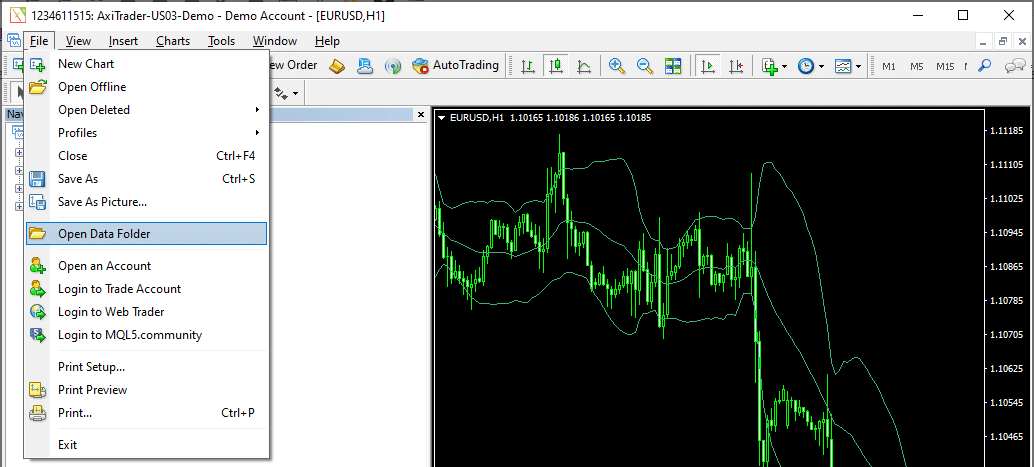
igen, gå til mappen” MKL4 “og undermappen “indikator” :

ligesom generiske indikatorer skal du åbne undermappen “indikatorer” :
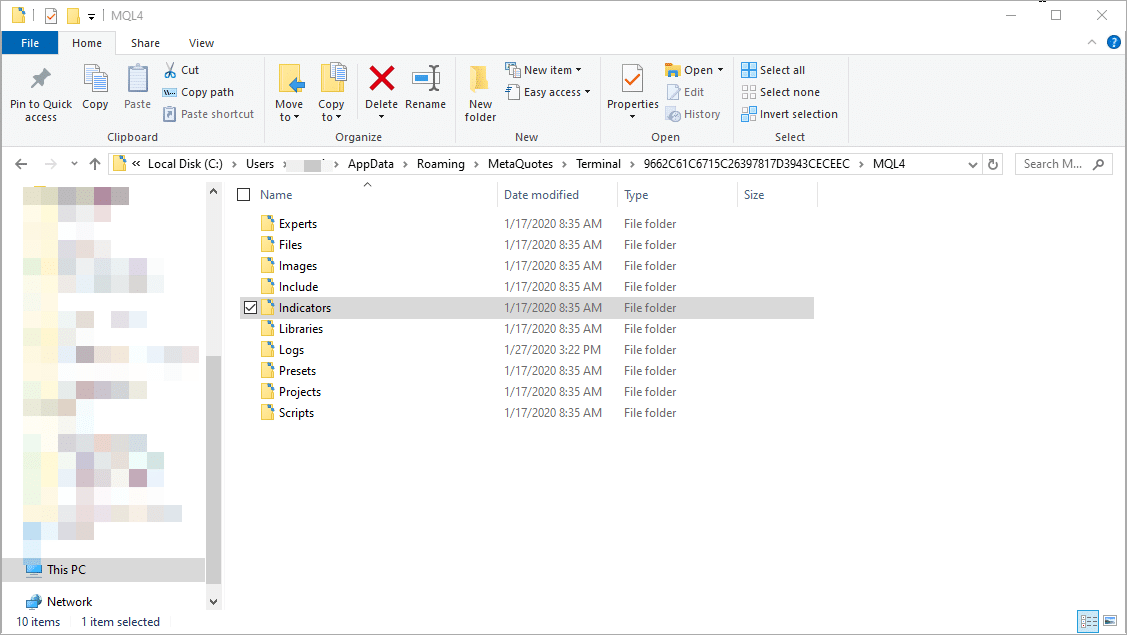
derefter kan du trække eller kopiere og indsætte de brugerdefinerede indikatorfiler til undermappen “indikatorer” :
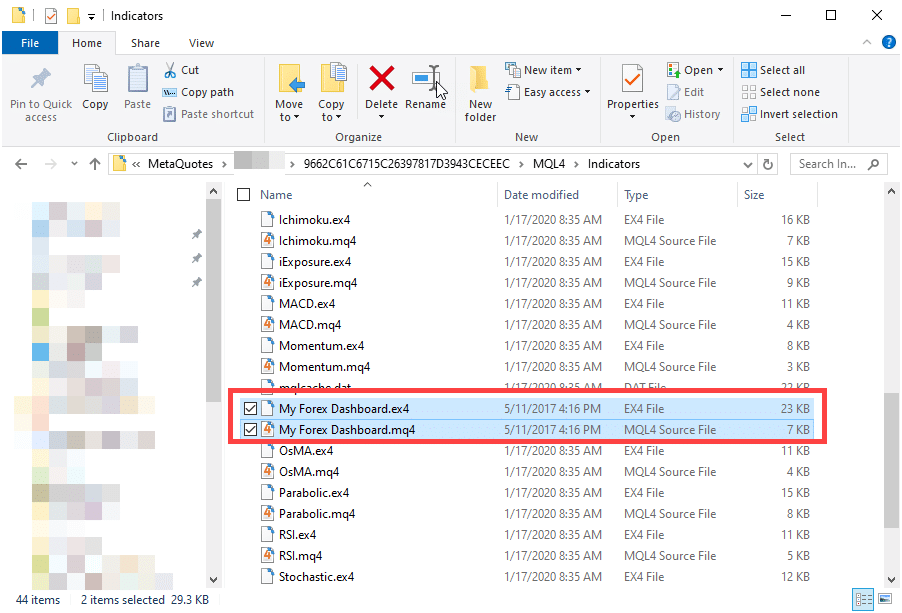
Luk alle mappevinduerne og genstart MT4-programmet. Når MT4 indlæses igen, skal du se din brugerdefinerede indikator føjet til biblioteket i navigationsvinduet:
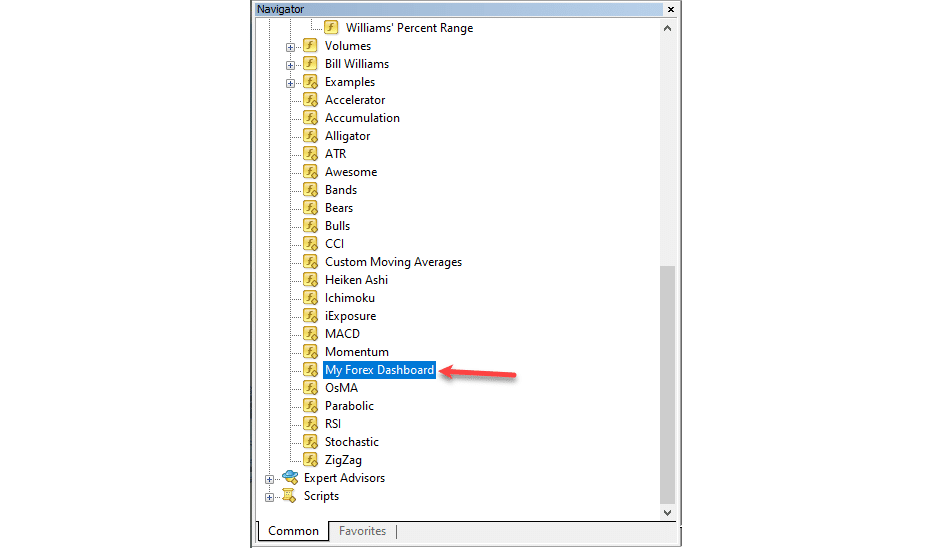
Sådan tilføjes MT4-Indikatorer til dine diagrammer
det er tid til at prøve dine MT4-Indikatorer. Gå ind i dit MT4-program, og vælg et valutapardiagram.
gå derefter til navigationsvinduet og rul ned i menuen til “indikatorer”, Vælg den, du vil bruge, og træk den til dit diagram.
Bemærk, at nogle indikatorer muligvis kræver nogle indgange for at konfigurere deres brug:
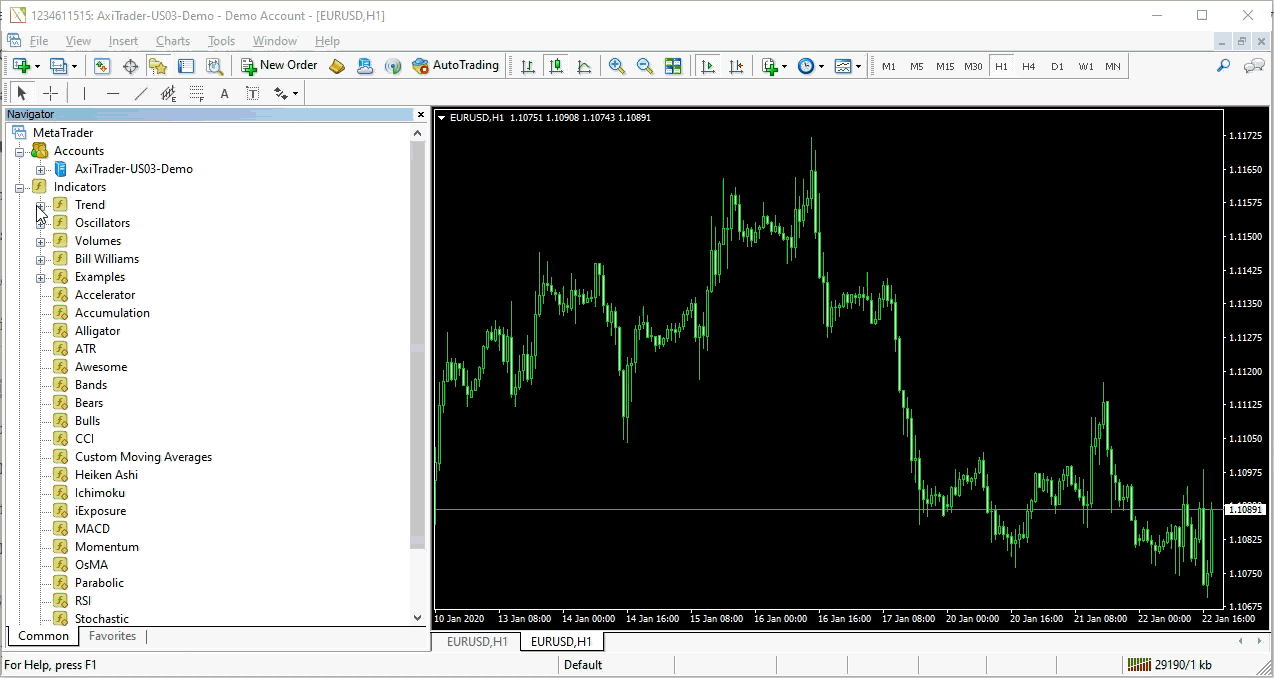
Brugerdefinerede Indikatorer
for at tilføje en brugerdefineret indikator til et diagram skal du gå til Navigatorvinduet og kigge efter den brugerdefinerede indikator, du tidligere har installeret. I dette tilfælde vil vi kigge efter brugerdefineret indikator for Valutadashboard.
derefter kan du venstreklikke på det og trække det til dit diagram.
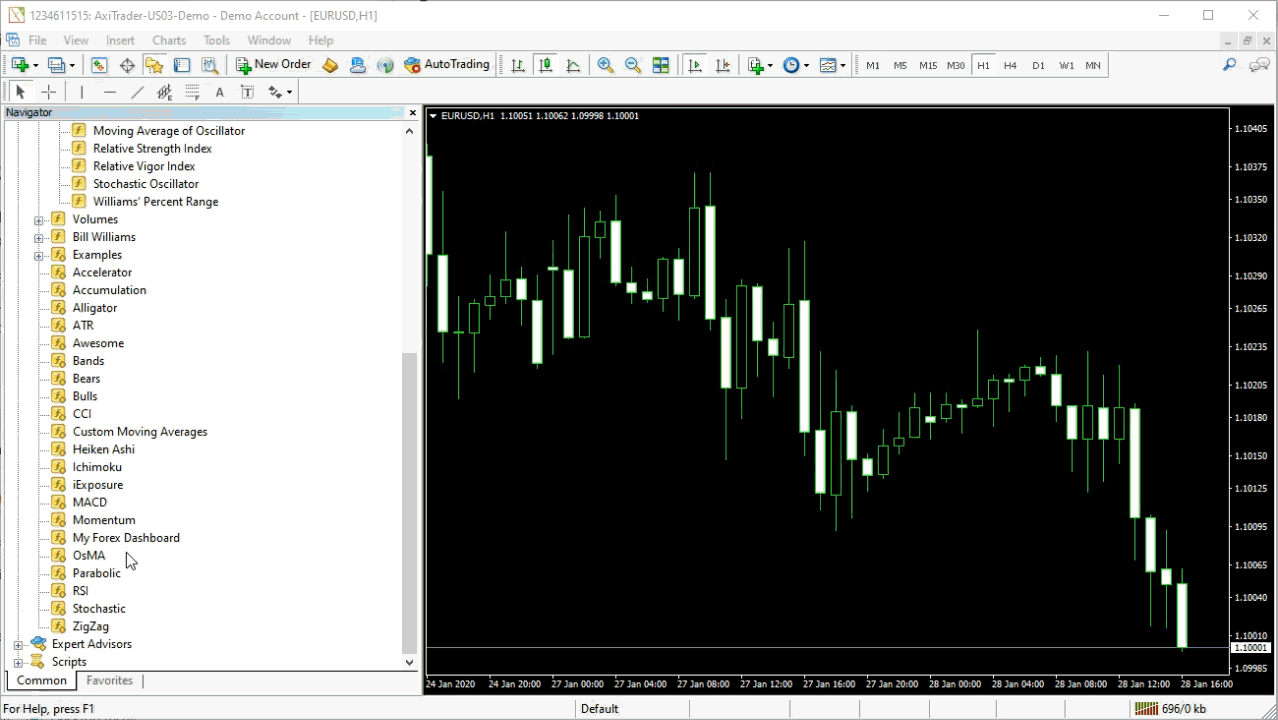
indpakning af det hele
skønheden ved MT4 er, at den kommer fuld af handelsværktøjer som indikatorer, som alle kan tilpasses til, hvordan du som erhvervsdrivende ønsker at se markedet. Og fordi diagrammerne er designet til maksimal oversættelse, kan selv begyndere finde ud af, hvad en trendindikation betyder i løbet af få minutter.
du kan bruge forskellige Valutaindikatorer MT4 til at analysere markedsadfærd og vurdere dine handler. Find din blanding, der fungerer bedst, bliv komfortabel, og lær at få MT4 til at fungere for dig. Hvert tilføjet værktøj giver dig et andet vindue og perspektiv på de Valuta-eller markedsdata, du analyserer. Og du kan meget vel se en ny kombination fordel, at ingen picking up på endnu gør det. Det handler trods alt om fortsat læring.